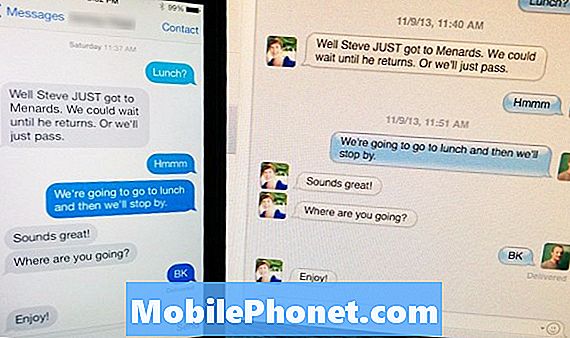Po aktualizácii Samsung Galaxy Android Nougat prídu tí, ktorí majú Galaxy S7 alebo Galaxy S7 Edge, môže si všimnúť, že obrazovka vyzerá inak. Samsung znížil rozlíšenie na 1080p HD. Pravdepodobne v snahe zlepšiť životnosť a výkon batérie. Tu je vysvetlené, ako zmeniť nastavenia displeja Galaxy S7 na Nugát.
Štandardne sú telefóny Samsung vybavené displejom Quad-HD na svetovej úrovni. Športové rozlíšenie 2560 x 1440. Čo je vyššie a lepšie ako 1080p Full HD obrazovka. Väčšina si túto zmenu nevšimne, ale ak áno, ako ju zmeniť späť.
Prečítajte si: 10 spoločných Galaxy S7 Problémy a ako ich opraviť
S Android 7.0 Nougat užívatelia si všimnú veľa zmien. Rozhranie je oveľa čistejšie s peknými bielymi a modrými akcentmi. Oznámenia sú múdrejší a zoskupené, režim viacerých okien je lepší a viac. Tu je všetko nové. Potom si prečítajte ďalej a zistite, ako zmeniť rozlíšenie obrazovky.

Teraz, keď Android 7.0 Nugát je biť väčšinu Galaxy S7 zariadenia v USA, majitelia počujú o zmene. Obrazovka vyzerá skvele aj na bežnom HD, takže sme si ani nevšimli rozdiel. Snímky sú stále ostré a vyzerajú dobre, video je skvelé a text sa pri prehliadaní alebo čítaní e-mailov moc nemení.
Väčšina z nich si v skutočnosti vôbec nevšimne rozdiel a vy sa môžete skutočne tešiť zo zlepšenej životnosti batérie alebo výkonu. Niektorí ho však budú chcieť zmeniť späť. Našťastie pre nás Samsung vlastne má zabil úžasné kontroly a možnosti na Galaxy S7, a ešte viac s aktualizáciou na Android 7.0 Nugát.
Či už ste si všimli zmeny alebo chcete len plnú Quad-HD, ktorú ste zaplatili, nižšie sú jednoduché pokyny na jej zmenu. Stojí za zmienku, že pri každom reštartovaní Galaxy S7 alebo S7 Edge sa prepne späť na 1080p. Ide o zmenu úrovne systému od spoločnosti Samsung.
Ako zmeniť Galaxy S7 Rozlíšenie obrazovky
Pri pohľade cez menu nastavení na tieto telefóny majitelia si všimnú veľa nových vecí. Ak je životnosť batérie naozaj problém, môžete dokonca znížiť rozlíšenie Galaxy S7 na 1280 x 720p, čo by malo trvať ešte dlhšie. Na týchto úrovniach však text nebude taký ostrý a zmena bude oveľa výraznejšia.
Osobne som v pohode s prepínačom na 1080p a nebudem ho meniť. Každý je však iný a niektorí môžu tieto zmeny vrátiť. Tu je návod.
Inštrukcie
- Potiahnite panel s upozorneniami a ťuknite na položku Tlačidlo nastavenia v tvare ozubeného kolesa
- Alebo zamierte do aplikačného zásobníka a nájdite "Nastavenie"
- Prejdite nadol a vyberte položku "Display"
- zvoliť "Rozlíšenie obrazovky"
- vybrať „2560 x 1440 WQHD“ alebo čo chcete
- Stlačte Použiť
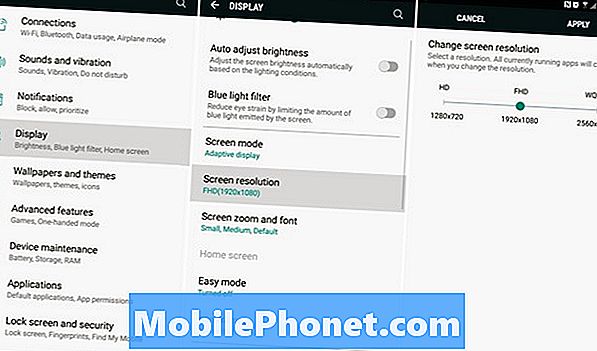
Po dokončení všetkých aplikácií sa zatvorí, bude obrazovka blikať a okamžite zmeniť späť na plné Quad-HD rozlíšenie to bolo pred aktualizáciou na Android Nugát. Niektoré veci môžu vyzerať o niečo lepšie, ale úprimne, nemôžem povedať rozdiel a mnohí pravdepodobne súhlasia.
Záleží na vás, či zmena stojí za vylepšenia alebo nie. Za zmienku stojí aj to, že voľba „Priblíženie a písmo obrazovky“ má množstvo možností na zmenu pomeru strán a veľkosti ikon (veľkosť), ako aj písma a veľkosti zariadení. Umožňuje majiteľom úroveň precíznosti a prispôsobenia, ktoré si mnohí užívajú. K dispozícii je tiež nový režim „modrého svetla“, ktorý je podobný iným nočným režimom, ktoré odstraňujú modré svetlá z obrazovky. To je údajne jednoduchšie na oči, najmä v noci, a môže pomôcť užívateľom smartfónov zaspať.
Po každom reštarte systému Galaxy S7 alebo S7 Edge sa obrazovka vráti na 1080p. Budete ho musieť znova a znova meniť. Okrem toho sme všetci hotoví. Máte radi aktualizáciu na Android Nugát na Galaxy S7? Dajte nám vedieť v sekcii komentárov nižšie. Tí, ktorí majú problémy, môžu chcieť pozrieť tento zoznam problémov a opráv.